Cách vào BIOS (UEFI) trên Windows 11, sửa lỗi không vào được BIOS Win 10
Bạn muốn vào BIOS trên máy tính để bàn PC cũng như laptop nhưng lại không biết bấm phím nào để vào. Hôm nay mình sẽ hướng dẫn các bạn cách vào BIOS trên các dòng máy thông dụng hiện nay.
Nội dung chính
BIOS Hay UEFI là gì?
BIOS là viết tắt của cụm từ “Basic Input/Output System” có nghĩa là Hệ thống nhập xuất cơ bản. BIOS nằm trong máy tính cá nhân và mainboard (Bo mạch chủ), BIOS là chương trình khởi động của máy tính, chức năng của nó là giúp liên kết các phần cứng khác trên máy tính, bo mạch chủ liên kết với nhau có thể thực thi các lệnh để liên kết chúng với nhau.
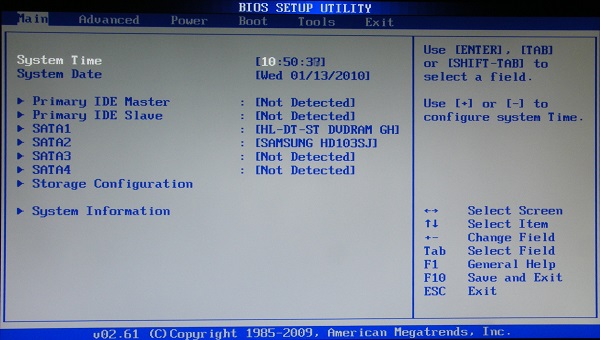
Khi bạn bật máy bios sẽ được khởi động trước. Bios sẽ phân bố xem thiết bị nào sẽ được khởi động vào tiếp theo. Dữ liệu của bios được nằm trong một bộ nhớ ROM trên mainboard. Mỗi hãng sản xuất mian board sẽ thiết kế những chương trình bios khác nhau với giao diện khác nhau.
Cách vào bios Các hãng Laptop và Menu Boot
Để vào được bios của máy tính thì khi bật máy tính laptop PC, khi vừa mới khởi động lên màn hình bạn phải nhanh tay nhấn ngay phím Bios để vào được Bios. Mỗi hãng sản xuất laptop có một phím vào Bios khác nhau, sau đây là sanh sách phím vào bios của các hãng và phím boot menu:
- Cách vào BIOS Latop Acer: F2 hoặc DEL, phím boot F12
- Cách vào BIOS Laptop ASUS: F2 cho tất cả PC, F2 hoặc DEL cho bo mạch chủ
- Cách vào BIOS Hãng Dell: F2 hoặc F12 là phím boot
- Cách vào BIOS Hãng HP: ESC hoặc F10, phím boot là F9
- Cách vào BIOS Laptop Lenovo: F1 hoặc Fn + F2, phím boot F12
- Cách vào BIOS Lenovo (Máy tính để bàn): F1
- Cách vào BIOS Lenovo (ThinkPads): Enter + F1.
- Cách vào BIOS MSI: DEL dành cho bo mạch chủ và PC
- Cách vào BIOS Máy tính bảng Microsoft Surface: Nhấn và giữ nút tăng âm lượng.
- Cách vào BIOS Origin PC: F2
- Cách vào BIOS Samsung: F2 hoặc ESC
- Cách vào BIOS Sony: F1, F2 hoặc F3, còn vào Boot là F10.
- Cách vào BIOS Toshiba: F2, phím boot là F12
Cách vào Bios hãng sản xuất Mainboard
Với máy tính đẻ bàn phím vào Bios được quy định bởi hãng sản xuất mainboard của bạn. Sau đây là danh sách các hãng sản xuất Mainboard và phím vào bios tương ứng của nó:
- Mainboard ASRock, DFI, FREESCALE: phím vào bios là F2 or DEL
- Zotac, JetWay, Mach Speed, SAPPHIRE, XFX: phím vào bios là DEL
- Gigabyte, MSI, Foxconn, Abit, EVGA, Soyo, Super Micro: phím vào bios là Del
- Mainboard Asus là F2
- ECS Elitegroup, PCChips: phím vào bios là Del hoặc F1
- Mainboard Intel: phím vào bios là F2
- Shuttle : Bấm phím Del hoặc Ctrl + Alt + Esc phím để vào tiện ích thiết lập BIOS
- TYAN : Bấm phím DEL hoặc F4 để vào BIOS Setup Utility
Trên đây là cách vào Bios một số dòng máy phổ thông, thông dụng. Hy vọng nó có thể giúp ích được cho bạn.
Bài tương tự: Hướng dẫn cài Windwos 11 cho máy cấu hình yếu, đời cũ
Cách vào Bios trên Window 11 và cách sửa lỗi không vào được bios
Sửa lỗi không vào được bios
Nếu bạn lỡ tay bật Fast Boot trong lần vào bios trước đó thì rất có thể những lần sau bạn rất khó có thể vào được bios nữa vì quãng thời gian boot diễn ra rất ngắn và sẽ bị bỏ qua. Fast boot sẽ bỏ qua thời gian để nhấn phím và khiến cho bạn rất khó để vào. Nhưng để vào được Bios trở lại bạn sẽ phải nhấn thật nhanh tay hơn rát nhiều hoặc tham khảo cách vào bios trên Windows 11 và win 10 dưới đây.
Cách vào Bios trên Window 11, win 10
Bước 1: Các bạn nhấn tổ hợp phím Windows + I để mở của sổ cài đặt (Setting) => Recovery (Phục Hồi).
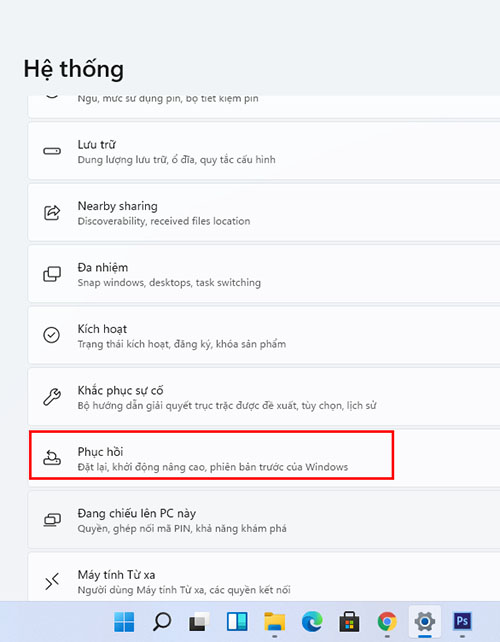
Bước 2: Ở thẻ này chon Restart Now (Khởi động lại ngay). Hệ thống sẽ hỏi bạn có chắc chắn muốn khởi động lại thì bạn nhấn Ok.
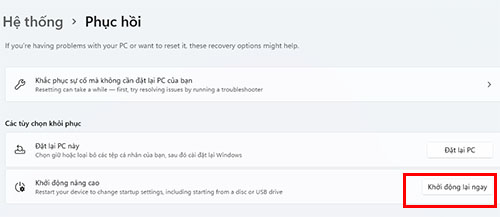
Bước 3: Sau khi máy khởi động lại hộp thoại Choose an option xuất hiện, tại đó bạn click chọn Troubleshoot.
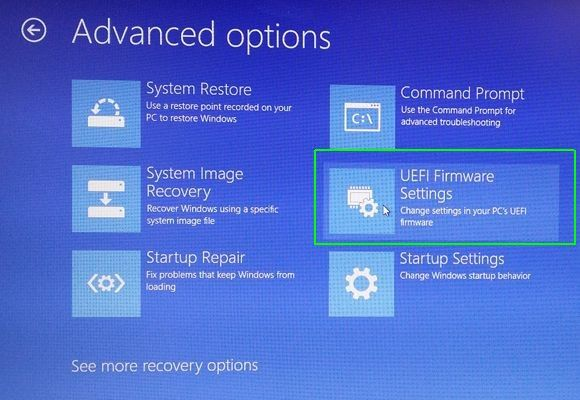
Trên màn hình Troubleshoot, click chọn Advanced options để truy cập tùy chọn Advanced Startup Options. màn hình tiếp theo Advanced options, click chọn UEFI Firmware Settings.
Cuối cùng màn hình Winddows thông báo Restart to change UEFI firmware settings”, click chọn Restart để vào bios. Nếu không xuất hiện tùy chọn này thì máy tính của bạn không hỗ trợ. Phương pháp này hoạt động trên những mainboard đời mới gần đây.
- Lấy lại Windows Photo Viewer trên Windows 11 giúp xem ảnh nhanh hơn
- Sửa lỗi biểu tượng Bluetooth bị mất trên windows 11
- Cách kết nối bàn phím không dây bluetooth logitech, dareu, Edra, Akko
- Sửa lỗi Game Mode, Game bar không hoạt động trên windows 11
- Cách tắt mã PIN, mật khẩu khi mở máy Windows 11

Nguyễn Duy Kỳ18/11/2025 Wiki 0

Nguyễn Duy Kỳ21/10/2025 Hệ điều hành Windows 0

Nguyễn Duy Kỳ21/10/2025 Hệ điều hành Windows 0

Nguyễn Duy Kỳ01/10/2025 Người Nổi Tiếng 0

Nguyễn Duy Kỳ07/08/2025 Điện thoại Smartphone 0

Nguyễn Duy Kỳ07/08/2025 Điện thoại Smartphone 0